Приложение Microsoft Teams, как известно, в настоящее время существует как версии для компьютеров, так и в мобильной, в т.ч. для Android-смартфонов и планшетов, что очень удобно (всегда под рукой уведомления, расписание конференций и пр.). Пока Teams на Android-смартфоне работает нормально.
А так бывает не всегда…
Иногда случается и так, что приложение Teams на Android почему-то начинает сбоить — не запускается, вылетает, не дает залогиниться и т.п.
И что еще неприятнее, случается такое часто в самый неподходящий момент и потом вместо работы в конференции приходится разбираться с проблемой. Или еще хуже — другим участникам конференции приходиться ждать, пока вы с нею разбираетесь. Знакомая ситуация?
Не пропустите: ПРОБЛЕМЫ MICROSOFT TEAMS: ЗВУК, КАМЕРА, ВИСНЕТ, 80080300, CAA70004, CAA5009D
Ну что ж, не беда, разобраться быстрее и эффективнее мы сейчас немного поможем. Итак, по порядку:
#1 — не работает Teams на Android — проверяем разрешения
Для корректной работы с ОС Android мобильному приложению Microsoft Teams требуется сразу несколько разрешений,в частности на доступ к камера и микрофону устройства, доступ к списку контактов — это из самых важных.
Без них (т.е. когда этих разрешений приложение не получило) должным образом Teams функционировать не будет (и не должно). Поэтому когда оно уже не работает, то первым делом перепроверяем и настраиваем нужные разрешения.
А для этого (скриншоты для этого поста сделаны на смартфоне Xiaomi, на смартфонах других производителей некоторые элементы меню могут отличаться):
- открываем меню настроек приложения (долгий тап по иконке Teams на главном экран и в открывшейся менюшке жмем «О приложении«):
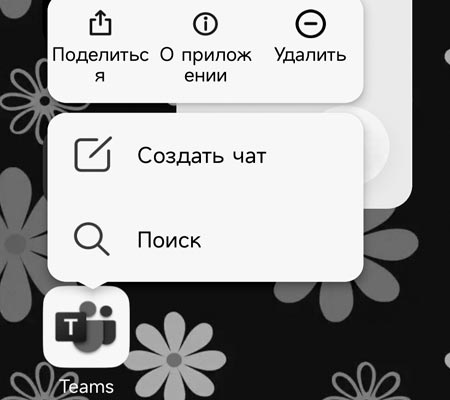
- тапаем «Разрешения«;
- и далее по списку тапаем «Камера«, «Микрофон«, «Контакты» и прочие нужные компоненты и затем для каждого проверяем/включаем «Разрешить только вовремя использования приложения«;
- и после этого пробуем запустить Microsoft Teams.
Не пропустите: КАК ВОССТАНОВИТЬ УДАЛЕННЫЙ ДОКУМЕНТ TEAMS
#2 — не работает Teams на Android — отключаем ограничение трафика
Это встроенная функция приложения. Весьма полезная в большинстве ситуаций, поскольку помогает существенно экономить мобильный трафик.
Но иногда она же мешает Teams подключаться к серверам, а пользователю, то есть, Вам — нормально зайти конференцию и работать. Поэтому, когда приложения открывается, но с подключением явно какие-то проблемы, то:
- открываем «Настройки» Microsoft Teams (тапаем по аватарке в левом верхнем углу экрана и далее — «Настройки«);
- на экране настроек жмем «Данные и хранилище«;
- и на следующем экране (в самом верху) для опции «Сокращать использование трафика» ставим «Никогда«:

Не пропустите: ПРОБЛЕМЫ С МИКРОФОНОМ В MICROSOFT TEAMS: ЧТО НАДО ДЕЛАТЬ
#3 — не работает Teams на Android — удаляем временные файлы
Это на случай когда Teams не запускается и/или сбоит из-за накопившегося за время его работы «мусора». Да, к сожалению, такое тоже случается. И чем активнее и дольше используется приложение, тем чаще.
Поэтому регулярно рекомендуется делать следующее:
- открываем «Настройки» Microsoft Teams;
- на экране настроек жмем «Данные и хранилище«;
- на следующем экране тапаем «Очистить временные файлы» (см. крин выше);
- и после этого перезапускаем приложение.
#4 — не работает Teams на Android — перезаходим в учетку
В процессе приложение автоматом переподключается к серверам, что тоже помогает устранить некоторые проблемы в работе. Процедура стандартная:
- открываем «Настройки» Microsoft Teams;
- экран настроек прокручиваем в самый низ, жмем «Выйти» и далее «ОК«;
- перезапускаем приложение и логинимся заново.
#5 — не работает Teams на Android — переустанавливаем Microsoft Authenticator
… при условии, что это приложение тоже установлено и используется на смартфоне (или планшете). Как отмечают сами пользователи на официальном форму Microsoft, иногда проблему с подключением к Teams удается устранить только путем полного удаления Authenticator.
Поэтому, если эта прога тоже есть на смартфоне и ни одна из перечисленных выше мер таки не сработала, то пробуем просто удалить Microsoft Authenticator (долгий тап по иконке приложения и потом — «Удалить«) и перезапустить Teams.
Не пропустите: ФОН В MICROSOFT TEAMS: КАК ЕГО РАЗМЫТЬ ИЛИ ПОМЕНЯТЬ
#6 — не работает Teams на Android — сброс базы данных
Опять же, если описанные выше меры должного эффекта не производят, то бишь, зайти в конференцию никак не получается:
- открываем «Настройки» Microsoft Teams;
- на экране настроек жмем «Данные и хранилище«;
- на следующем экране тапаем «Сброс базы данных» и затем «ОК» (см.скрин выше);
- и после этого перезапускаем приложение.
#7 — не работает Teams на Android — обновляем приложение
Проблема с подключением может быть одним из симптомов того, что версия приложения просто устарела, а обновление по какой-то причине не установлено (к слову, апдейты для Teams выходят регулярно и довольно часто, так что сбой обновы — случай не такой уж и редкий).
Следовательно, проверяем и обновляем:
- открываем приложение Google Play;
- находим Microsoft Teams
- и жмем «Обновить» (если новая версия приложения уже доступна).
Не пропустите: БЕЛЫЙ ЭКРАН В MICROSOFT TEAMS: УСТРАНЯЕМ ПРОБЛЕМУ
#8 — не работает Teams на Android — выходим из Teams Insider Program
… она же — «Программа предварительной оценки Teams«. Если вдруг случилось записаться в участники (например, чтобы все новые функции получать побыстрее) и Teams теперь работать не хочет, то в качестве временной меры пробуем установить обычную (Stable) версию приложения.
А для этого:
- открываем «Настройки» Microsoft Teams;
- тапаем «Программа предварительной оценки Teams«;
- на следующем экране тапаем по ссылочке «выйти из программы предварительной оценки Teams» (в самом низу экрана);
- и в следующем окошке жмем «Перезапустить приложение» — Teams перезапуститься в обычной версии.
Вот как-то так…

